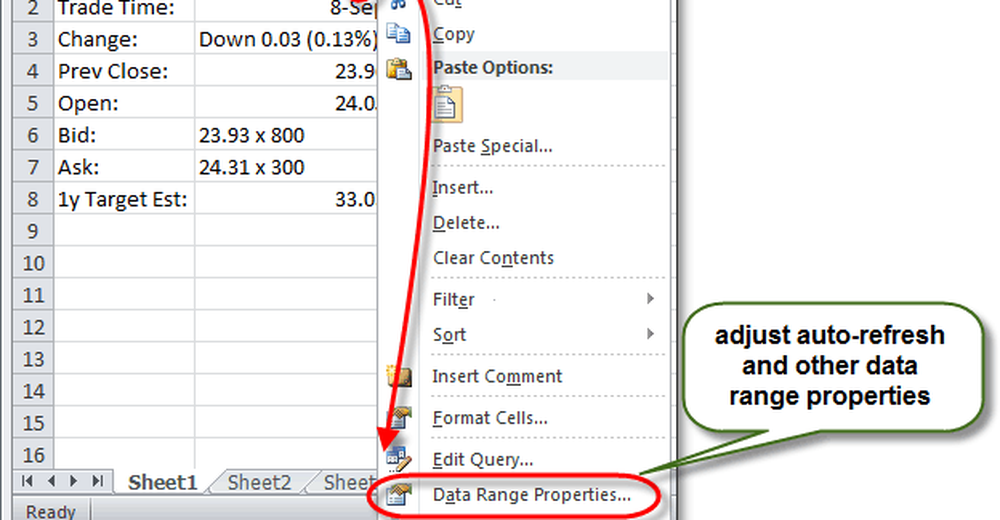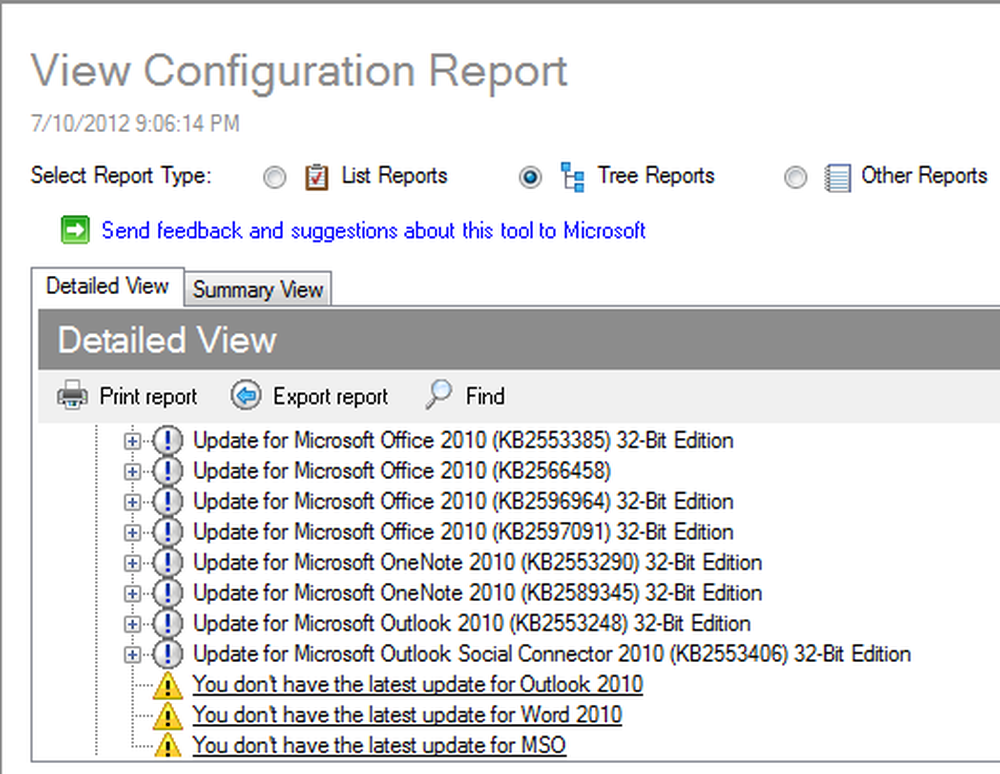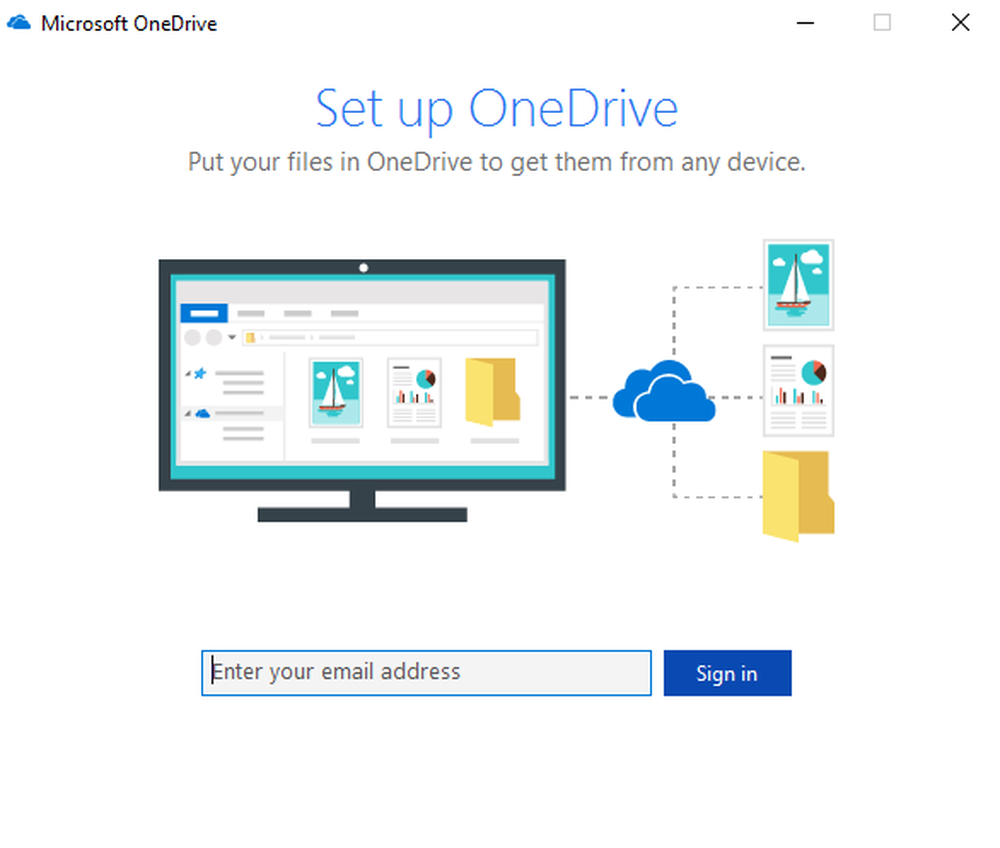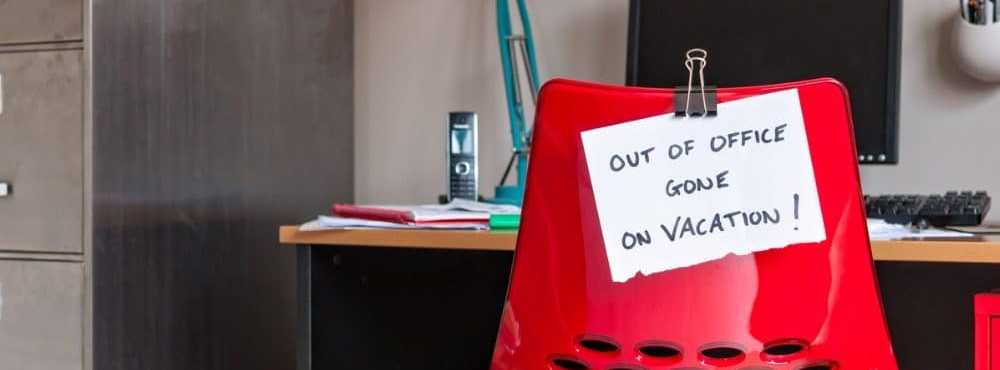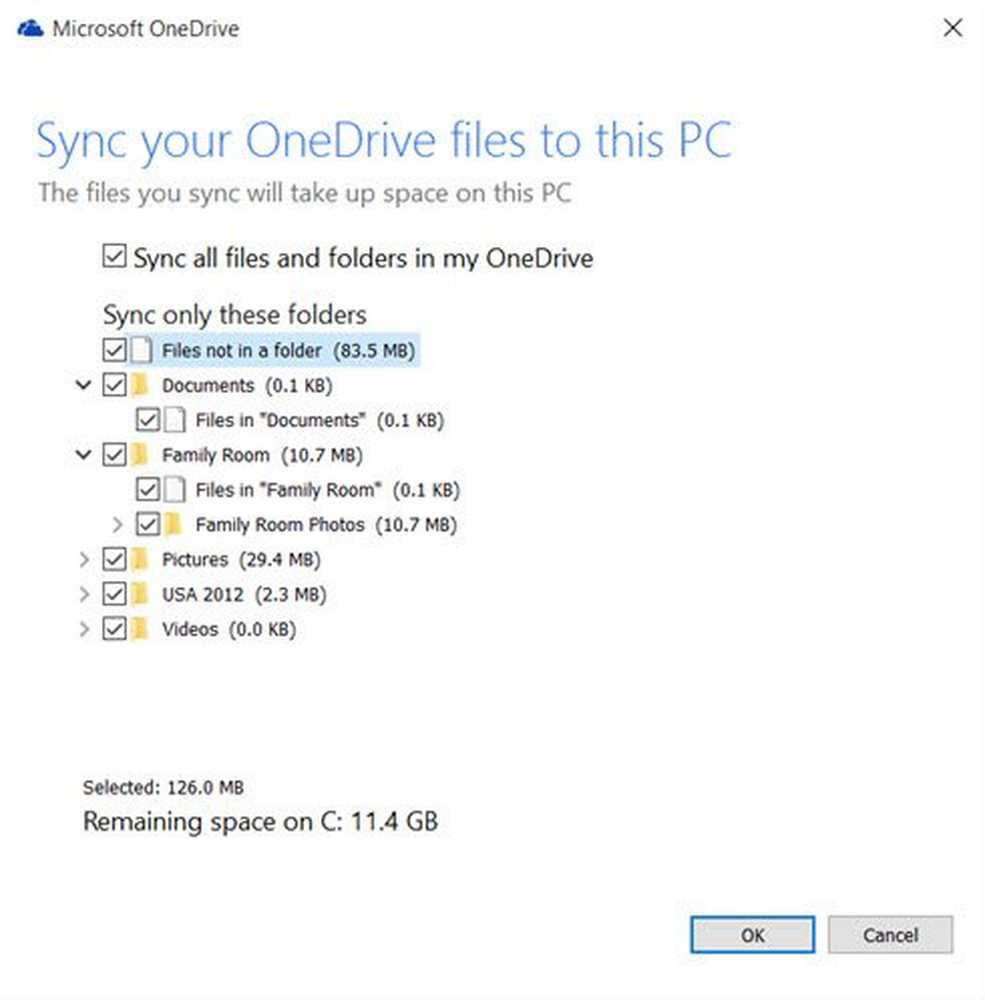Comment utiliser les données en ligne dans les feuilles de calcul Excel 2010 et 2007


L'utilisation de données provenant d'un flux en direct sur le Web est le meilleur moyen de maintenir vos feuilles de calcul Excel 2010 automatiquement à jour. Cela peut être utile si vous suivez les prix de quelque chose, ou même les tableaux de résultats de vos équipes sportives préférées.
Vous trouverez ci-dessous un exemple de feuille de calcul réalisée par MSN Money. Plusieurs cellules extraient des données en temps réel de différents indices boursiers. Toutes ces données proviennent d'Internet, et dans ce guide, vous apprendrez Comment fais juste ça.
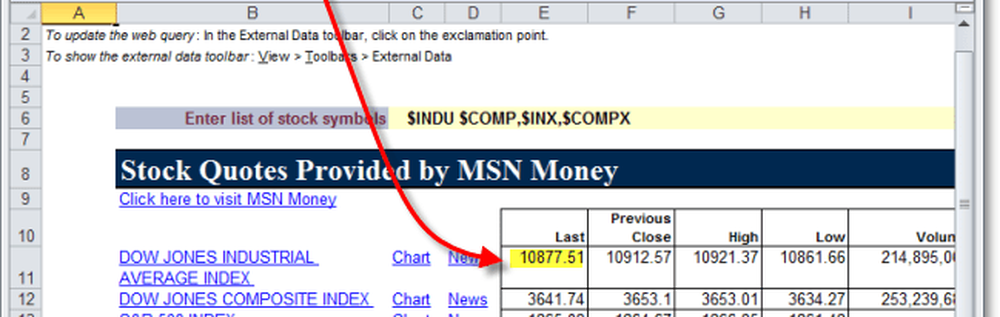
Comment utiliser les données Internet importées en direct dans votre feuille de calcul Excel 2010
Ce guide couvre Excel 2010, bien que les étapes décrites dans Excel 2007 soient très similaires..
Étape 1
Cliquez sur la Les données ruban puis Sélectionner De Web. *
* Si votre fenêtre Excel est suffisamment petite, il vous sera demandé de Cliquez sur la Obtenir des données externes sous-menu pour accéder à partir de Web.
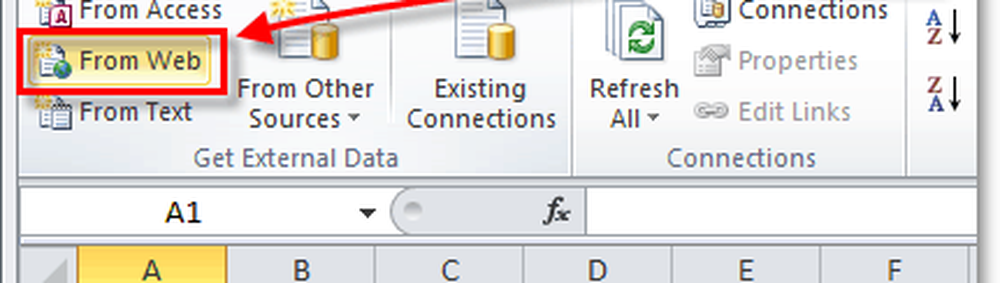
Étape 2
Dans la barre d'adresse, Type dans un URL de site web que vous souhaitez extraire des données. L’URL n’a pas besoin d’être exacte car cette fenêtre a aussi certains fonctionnalité limitée en tant que navigateur Web.
Une fois que la page avec les informations que vous voulez charger, vous verrez petites flèches jaunes à côté des tableaux de données qu'Excel peut importer. Cliquez sur la petite flèche jaune des données que vous souhaitez utiliser. La flèche doit devenir verte et, si vous devez importer plusieurs tables de données, Sélectionner plusieurs flèches. Une fois prêt, Cliquez sur Importation.
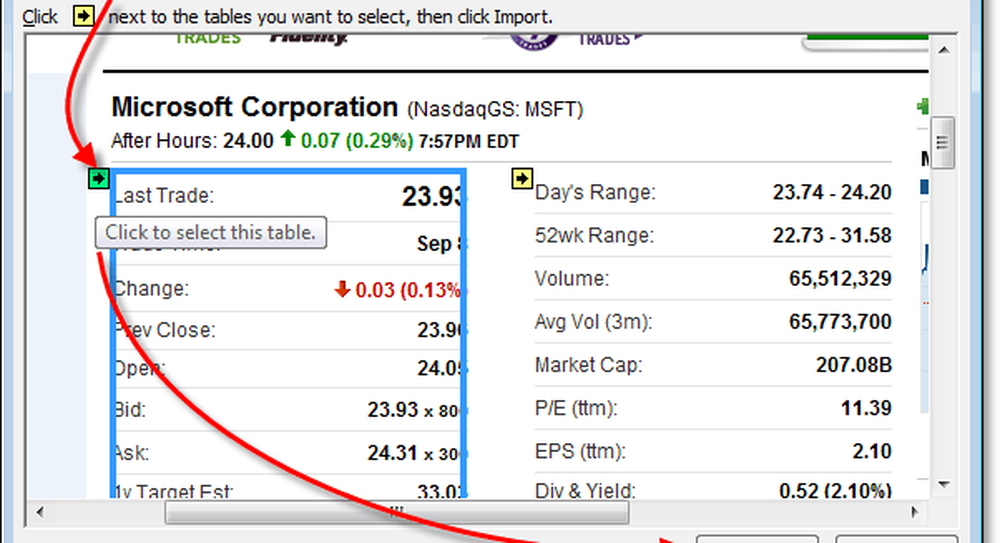
Étape 3
La boîte de dialogue Importer des données apparaîtra. Il y a quelques choses que vous pouvez faire ici, mais elles sont complètement optionnel.
- Vous pouvez Cliquez sur Propriétés configurer l'actualisation automatique de vos données Web. Cela peut être fait plus tard aussi.
- Vous pouvez personnaliser les cellules dans lesquelles le tableau de données sera importé, ou même créer un nouveau tableur pour celui-ci..
Cliquez sur D'accord quand vous avez fini de personnaliser les choses.

Étape 4
Nous vous assumerons Cliqué Propriétés dans la fenêtre Importer des données à partir de l'étape 3 pour afficher la boîte de dialogue Propriétés de la plage de données externes. Vous pouvez modifier ici quelques paramètres supplémentaires, mais le focus est le Actualiser toutes les ## minutes et le Actualiser les données lors de l'ouverture du fichier options.
Étant donné que l’utilisation de données Web doit permettre de mettre à jour des données, pourquoi activer l'actualisation automatique? Cliquez sur D'accord pour enregistrer vos paramètres lorsque vous avez terminé.
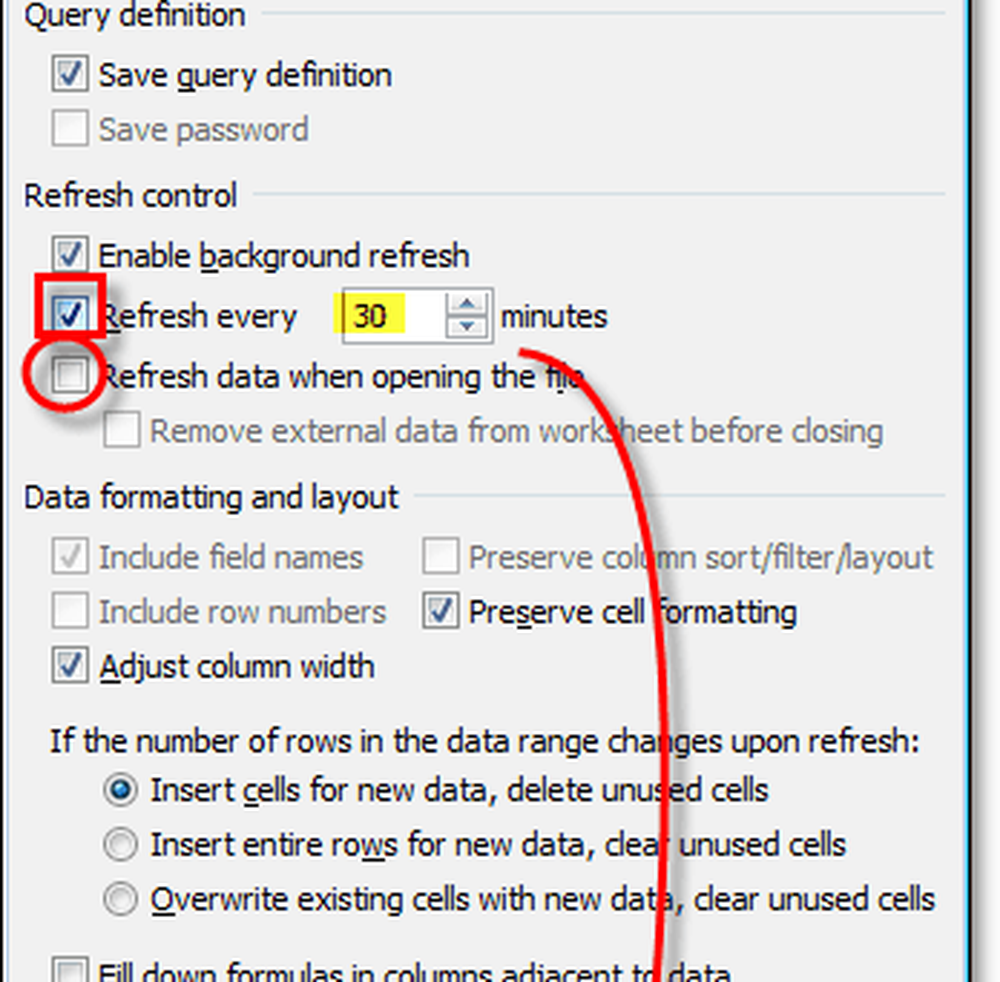
Terminé!
Vos données Web doivent maintenant être importées dans votre feuille Excel. Si, à tout moment, vous souhaitez actualiser manuellement les données, Clic-droit n'importe quel domaine dans la table et du menu contextuel Sélectionner Rafraîchir. À partir de ce même menu, vous pouvez également revenir aux propriétés de la plage de données pour régler le temps de rafraîchissement automatique..
Si vous vouliez seulement une partie de la table et non la chose entière, vous pouvez toujours Sélectionner les cellules indésirables et presse Effacer pour se débarrasser d'eux. Groovy, hein?